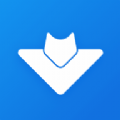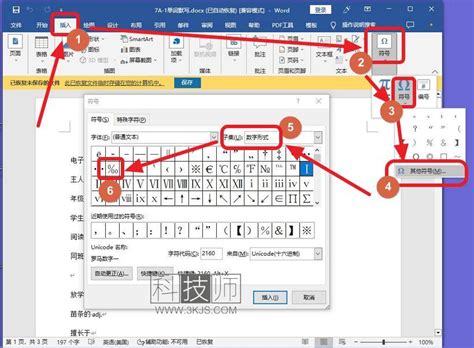Excel中输入千分号(Permil)的方法
在日常的办公和学习中,Excel作为一款强大的数据处理工具,经常被我们频繁使用。无论是进行数据分析、制作图表,还是简单的数据录入,Excel都能提供丰富的功能和便捷的操作方式。然而,在使用Excel的过程中,你可能会遇到一些特定的符号输入需求,例如千分号(permil,符号为‰)。虽然这个符号看似简单,但如果不了解正确的输入方法,也可能会让你感到困惑。本文将从多个维度介绍如何在Excel中输入千分号,希望能帮助你提高工作效率。

一、使用Excel的插入符号功能
Excel提供了一个方便的插入符号功能,可以帮助你轻松输入各种特殊符号,包括千分号。以下是具体步骤:

1. 打开Excel:首先,确保你的Excel软件已经打开,并且选中了你需要输入千分号的单元格。

2. 进入插入菜单:在Excel的顶部菜单栏中,找到并点击“插入”选项卡。

3. 选择符号选项:在“插入”选项卡中,点击“文本”功能组里的“符号”按钮。
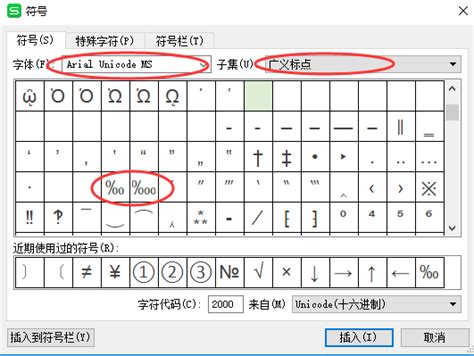
4. 查找千分号:在弹出的符号对话框中,你会看到一个下拉列表。选择“广义标点”选项,然后在符号列表中找到千分号(‰)。
5. 插入千分号:点击千分号,然后点击“插入”按钮。这样,千分号就会被插入到你选中的单元格中了。
二、使用快捷键输入千分号
如果你需要频繁输入千分号,使用快捷键可能会更加高效。以下是使用快捷键输入千分号的方法:
1. 选中单元格:在Excel中,选中你需要输入千分号的单元格。
2. 启用数字小键盘:确保你的键盘上有一个数字小键盘,并且Num Lock已经打开。
3. 使用快捷键:按住键盘上的“Alt”键,然后依次按下小键盘上的“1”、“3”、“7”三个数字键。最后松开“Alt”键。
4. 查看结果:你会发现,千分号(‰)已经出现在你选中的单元格中了。
需要注意的是,使用快捷键输入千分号时,一定要确保你使用的是数字小键盘上的数字键,而不是主键盘区的数字键。
三、使用Excel的格式设置功能
在某些情况下,你可能不需要直接输入千分号符号,而是希望通过Excel的格式设置功能,让数字自动显示为带有千分号的格式。以下是具体操作步骤:
1. 选中单元格:在Excel中,选中你需要设置格式的单元格或单元格区域。
2. 打开设置单元格格式对话框:右键点击选中的单元格,选择“设置单元格格式”选项,或者通过快捷键Ctrl+1打开设置单元格格式对话框。
3. 选择数字格式:在设置单元格格式对话框中,选择“数字”选项卡,然后在“分类”列表中选择“百分比”或“自定义”。
如果选择“百分比”,Excel会自动将数字转换为百分比形式,但默认情况下不会添加千分号。你可以在“小数位数”中设置小数位数,然后通过自定义格式添加千分号。
如果选择“自定义”,你可以在“类型”框中输入自定义格式。例如,输入“0.00‰”可以将数字显示为带有两位小数和千分号的格式。
4. 应用格式:点击“确定”按钮,应用设置的格式。你会发现,选中的单元格中的数字已经按照你设置的格式显示了。
四、通过Excel的VBA宏输入千分号
如果你熟悉Excel的VBA宏编程,你也可以通过编写宏来自动输入千分号。以下是一个简单的VBA宏示例,用于在当前选中的单元格中插入千分号:
```vba
Sub InsertPermil()
Dim cell As Range
Set cell = Selection
cell.Value = cell.Value & "‰"
End Sub
```
要使用这个宏,请按照以下步骤操作:
1. 打开VBA编辑器:在Excel中,按Alt+F11打开VBA编辑器。
2. 插入模块:在VBA编辑器中,右键点击左侧的“VBAProject (你的工作簿名)”,选择“插入”>“模块”,然后在新打开的模块窗口中粘贴上面的宏代码。
3. 运行宏:关闭VBA编辑器,回到Excel。选中你需要输入千分号的单元格,然后按Alt+F8打开宏对话框,选择“InsertPermil”宏,然后点击“运行”。
这样,千分号就会被插入到你选中的单元格中了。需要注意的是,这个宏会将千分号直接追加到选中单元格的现有内容后面。如果你需要更复杂的操作(例如,将数字转换为带有千分号的格式),你可能需要修改宏代码来实现。
五、注意事项
- 上一篇: 如何在浏览器中打开微信好友分享的链接
- 下一篇: 揭秘:DOI究竟是何方神圣?
-
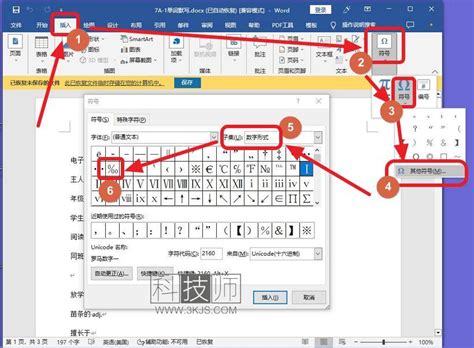 如何在电脑上轻松打出千分号符号(permil)?超实用技巧分享!资讯攻略10-30
如何在电脑上轻松打出千分号符号(permil)?超实用技巧分享!资讯攻略10-30 -
 如何在电脑文档中打出千分号符号(‰ 或 permil)?资讯攻略10-31
如何在电脑文档中打出千分号符号(‰ 或 permil)?资讯攻略10-31 -
 WPS中怎样快速输入千分号(permil)?资讯攻略10-30
WPS中怎样快速输入千分号(permil)?资讯攻略10-30 -
 如何打出千分号(permil)符号资讯攻略10-30
如何打出千分号(permil)符号资讯攻略10-30 -
 如何在Word或Excel中轻松录入千分号(‰)?资讯攻略10-30
如何在Word或Excel中轻松录入千分号(‰)?资讯攻略10-30 -
 Excel百分比输入与百分号设置教程资讯攻略10-26
Excel百分比输入与百分号设置教程资讯攻略10-26